Chrome Dark Modu – Daha İyi Görme ve Pil Ömrü İçin Özel Bir Ek Mod
Yayınlanan: 2022-02-13Google Chrome'daki web sitelerini düzenli olarak geceleri veya düşük ışıklı ortamlarda mı geziyorsunuz? Ardından, gözlerinizi rahatlatmak için kromunuzdaki koyu arka plana sahip web sitelerine göz atmalısınız. Bunun için Chrome Dark Mode'u etkinleştirmelisiniz.
PC'nizde veya Android veya iOS cihazınızda krom karanlık modunu nasıl kolayca etkinleştireceğinizi öğrenmek için bu makaleyi gözden geçirelim. Ayrıca karanlık modun ne olduğunu ve Chrome karanlık modunun ne olduğunu öğreneceksiniz.
İçindekiler
Karanlık Mod nedir?
Kısacası, Light on a Dark renk düzenine karanlık mod veya gece modu veya karanlık tema denir.
Karanlık Mod, özellikle gece veya karanlık ortam koşullarında ekranı hızla karanlığa çevirmenize yardımcı olan özel bir ek moddur. Bu nedenle, koyu arka plan üzerinde simgeleri, metinleri ve grafiksel kullanıcı arabirimi öğelerini görüntüleyebilirsiniz.
Bu modda, okunabilirlik için gereken minimum renk kontrast oranlarını korumak için cihaz ekranı daha az ışık yayar. Göz yorgunluğunu azaltmak için ayrıca cihaz ekranı mevcut ışık koşullarına göre ayarlanarak gece veya karanlık ortam koşullarında kullanım rahatlığı sağlar.
Ayrıca, gece veya karanlık ortam koşullarında karanlık bir arka plan üzerindeki metinleri gözlerin okuması daha sağlıklı ve daha kolaydır.
Ayrıca, koyu arka plan modu, beyaz arka plan moduna kıyasla üç kattan daha az güç tükettiğinden, cihazınızın pili için de daha sağlıklıdır.
Chrome Karanlık Modu nedir?
Google Chrome'da karanlık modda web sitelerine göz atmaya Chrome Darkmode denir. Yani, Chrome'da karanlık modda gezinirken web sayfaları, ayarlar, araç çubuğu ve daha fazlası kararacaktır.
Aslında karanlık mod, gece saatlerinde veya karanlık ortam koşullarında tarayıcı ekranınızı hızla karanlığa çevirmenize yardımcı olan bir tarayıcı eklentisidir.
Google Chrome, belirli bir web sitesinde gezinirken karanlık modu etkinleştirmek veya devre dışı bırakmak için koyu temaları veya eklentileri kullanmanıza izin verir.
Karanlık Mod: Kısa Tarih
- Akıllı telefon üreticilerinin çoğu OLED ekranı Akıllı Telefonlara tercih ediyor. Çünkü bir OLED ekranın karanlık modda daha az güç tüketmesi ve daha az ışık yayması gibi birçok avantajı vardır.
- İlk olarak, Microsoft, Windows Phone 7 için koyu arka planlar tanıttı.
- Google, Kasım 2018'de Android cihazlarda Karanlık Modun pil tasarrufu sağladığını onayladı.
- Samsung, Aralık 2018'de özelliklerinden biri olarak karanlık mod ile One UI Android Cihazlarını piyasaya sürdü.
- Apple, karanlık modu Haziran 2019'da iOS 13 ve iPadOS'ta yerel uygulamalarına dahil etti.
- Şu anda hemen hemen her akıllı telefon ve masaüstü cihaz karanlık mod özelliğine sahip olabilir.
Karanlık mod neden en popüler hale geliyor?
- Karanlık mod pil ömründen tasarruf sağlar.
- Karanlık mod, metni ekranınızda görüntülemek için daha az ışık yayar.
- Geceleri veya karanlık ortamlarda karanlık arka plandaki metinleri gözlerin okuması daha sağlıklı ve daha kolaydır.
- Dünyanın dört bir yanındaki insanların çoğu, akıllı telefonlarını gece geç saatlere kadar kullanıyor. Bu yüzden gözlerini korumak için akıllı telefonlarında karanlık modu kullanıyorlar.
Karanlık Modun Artıları ve Eksileri nelerdir?
Drak Modu Artıları:
- Göz Yorgunluğunu Azaltır :
- Karanlık mod, göz yorgunluğunu azaltır çünkü gece veya karanlık ortam koşullarında koyu arka plandaki metinleri okumak gözler için daha sağlıklıdır.
- Pil Ömrü İyileşir:
- Koyu arka plan modu sırasında, bir OLED ekran, beyaz arka plan moduna kıyasla üç kattan daha az güç tüketir.
- Böylece cihazınızın pil ömrü iyileşir.
- Enerji tasarrufu:
- Cihazınız bir OLED ekran kullanıyorsa, karanlık mod üç kattan fazla enerji tasarrufu sağlar.
Karanlık Mod Eksileri:
- Aslında, web sitelerinin çoğu beyaz bir arka plan kullanır. Yani karanlık mod bu tür web siteleri için uygun değil. Ve bu tür web sitelerinde tüm metin içeriğini net bir şekilde görüntüleyemezsiniz. Çünkü GIF ve PNG resimlerindeki bazı metin içerikleri net bir şekilde görüntülenememektedir.
- Farz edelim ki, parlak ışık koşullarında karanlık modu izlerseniz, metin net bir şekilde görünemez, ancak soluk görünüyor ve bu nedenle göz yorgunluğunuz artabilir.
- Karanlık modda metnin uzun içeriğini okuyamazsınız. Kesinlikle zor bir meydan okuma.
İlginizi Çekebilir: Chrome Teması Nasıl Değiştirilir
Chrome Karanlık Modu Nasıl Kullanılır
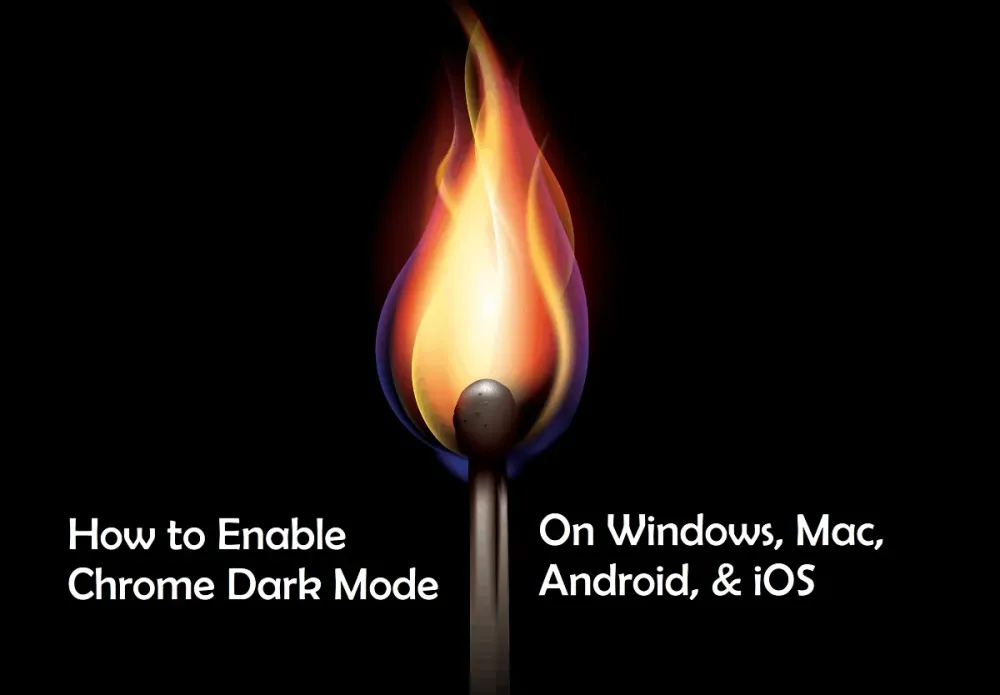
Google Chrome, internette gezinirken karanlık modu kullanmanıza izin verir. Karanlık mod, geceleri veya karanlık ortamlarda internette gezinirken sizin için harika bir yoldur. Daha önce gördüğünüz gibi göz yorgunluğunu azaltmak, cihazın pil ömrünü uzatmak ve daha fazlası gibi birçok avantajı olduğu için. Böylece gece saatlerinde daha iyi sörf yapmak için karanlık modu kullanabilirsiniz.
Artık Chrome'da karanlık modun nasıl etkinleştirileceğini görüntüleyebilirsiniz. İlk olarak, masaüstü cihazlarda kromda karanlık modun nasıl etkinleştirileceğini görebilirsiniz. Ardından, Android ve iPhone ve iPad'de.
1. Masaüstü Cihazlarda Chrome'da Karanlık Mod Nasıl Etkinleştirilir
Aşağıdakileri kullanarak masaüstü cihazlarda koyu modu etkinleştirebilirsiniz:
- ExpressVPN.
- Chrome Uzantıları ve Temaları.
- Windows 10 ve üzeri işletim sistemi.
- macOS Mojave 10.14 veya üzeri.
1.1 ExpressVPN: Windows, Mac ve Linux Cihazlarda Chrome'da Karanlık Modu Etkinleştiren En İyi VPN
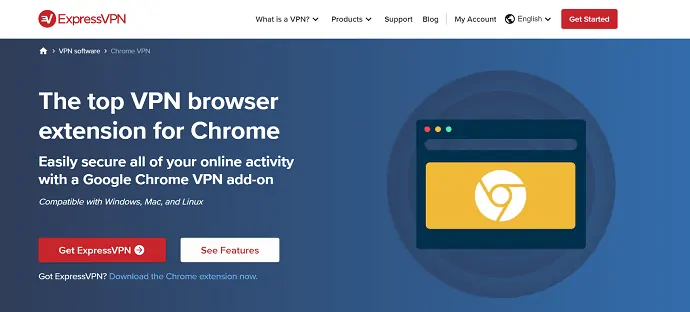
ExpressVPN, En İyi VPN Hizmetlerinden biridir. Bu VPN'yi kullanarak, kroma kolayca karanlık bir mod ekleyebilirsiniz. Dark Mode'da chrome'u etkinleştirmek için aşağıdaki adımları izleyelim.
- İlgili: VPN hizmeti veya Bağlantı nedir? ve Neden kullanmalısınız?
Adım 1: Chrome'unuzda ExpressVPN web sitesine gidin. Ardından satın alın ve cihazınıza ve kroma yükleyin.
Adım 2: Ardından, Chrome tarayıcınızda ExpressVPN tarayıcı uzantısını görüntüleyebilirsiniz. Ardından üzerine tıklayın ve bağlayın (açın).
3. Adım: Cihazınızın işletim sistemi karanlık tema özelliğine sahipse, bunu cihazınıza uygulayın. Ardından, cihazınız karanlık moda girer. Ardından, krom tarayıcıdaki ExpressVPN uzantınız, kromunuzu otomatik olarak karanlık moda geçirir.
İşletim sisteminizin karanlık bir tema özelliği olmadığını varsayalım, o zaman hiç sorun değil, koyu modu manuel olarak kromda ayarlayabilirsiniz.
Adım 1: Chrome'unuzda ExpressVPN web sitesine gidin. Ardından satın alın ve cihazınıza ve kroma yükleyin.
Adım 2: Ardından, Chrome'unuzdaki Express VPN tarayıcı uzantısı simgesini görüntüleyebilirsiniz. Ardından üzerine tıklayın ve bağlayın (açın).
Adım 3: Daha sonra menü sembolüne (üç yatay çizgi sembolü) tıklayın ve Ayarlar'ı seçin.
Adım 4: Ardından, Görüntü tercihleri altında Görüntü moduna gidin ve görüntü modunuz olarak Koyu'yu seçin.
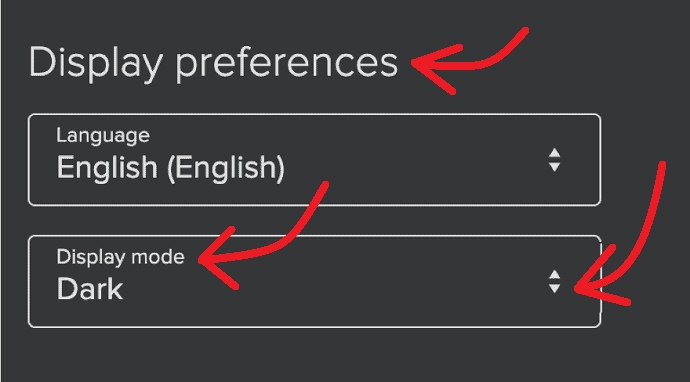
ExpressVPN Fiyatlandırması ve Planları
- ExpressVPN, kullanıcılarının satın alması için üç plan sunar.
- Aylık plan:
- Aylık planının maliyeti 12,95 ABD dolarıdır.
- 6 Aylık Plan:
- 6 aylık planının maliyeti aylık 9,99 ABD dolarıdır.
- 12 Aylık Plan:
- 12 aylık planının maliyeti aylık 6,67 ABD dolarıdır.
ExpressVPN İndirimi
%49 ExpressVPN indirim Kuponu
Okurlarımız ExpressVPN'de özel %49 indirim kazanıyor. En son teklifler için ExpressVPN indirim kuponu sayfamıza da göz atabilirsiniz.
ExpressVPN Artıları :
Windows, Mac ve Linux cihazlarda kromda karanlık modu etkinleştirmenin yanı sıra. ExpressVPN aşağıdaki avantajlara sahip olabilir:
- Kullanımı Çok Kolay:
- VPN korumasını doğrudan Google Chrome tarayıcınızdan anında açabilirsiniz.
- WebRTC Engelleme:
- Gizliliğinizi korumanın harika bir yoludur. Çünkü web sitelerinin gerçek IP adresinizi ve konumunuzu bulmasını engeller.
- Konum Sahtekarlığı:
- ExpressVPN'i kullanarak HTML5 coğrafi konumunuzu yanıltabilirsiniz.
1.2 Krom uzantılarını ve temalarını kullanarak kromda karanlık modu nasıl etkinleştirebilirsiniz?
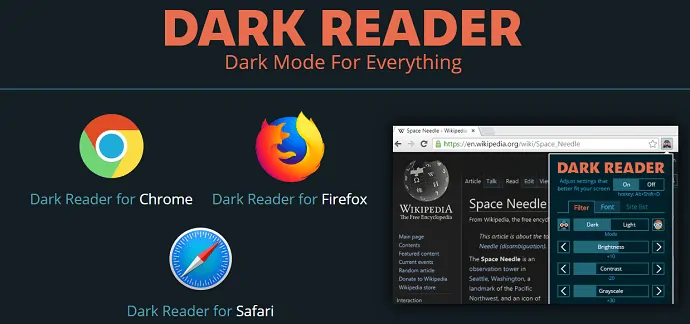
Chrome uzantılarını ve temalarını kullanarak koyu modu krom üzerinde etkinleştirebilirsiniz.
Ancak temaları değil, yalnızca uzantıları kullanmanız önerilir. Çünkü:
- Koyu temalar kullanırsanız, mevcut web sayfası için koyu tema modunu kapatsanız bile krom tarayıcı menünüz, ayarlarınız, araç çubuklarınız ve diğerleri koyu arka planda olacaktır.
- Ancak karanlık mod krom uzantılarında durum böyle değil. Mevcut web sayfasında karanlık modu devre dışı bıraktığınızı varsayalım. Ardından, krom tarayıcı menünüz, ayarlarınız, araç çubuklarınız ve diğerleri dahil olmak üzere mevcut web sayfanızın tamamı varsayılan arka planda olacaktır.
Bu nedenle çoğu uzman, krom için karanlık mod temaları yerine karanlık mod uzantılarını kullanmanızı önerir.
Şimdi koyu mod uzantılarını kullanarak kromunuzda karanlık modu etkinleştirmek için aşağıdaki adımları izleyelim.
Adım 1: Chrome web mağazasına gidin ve arama çubuğuna Dark Reader yazın. Ardından klavyenizdeki enter tuşuna basın.
Adım 2: Ardından, birçok karanlık mod uzantısını görüntüleyebilirsiniz. Ardından Dark Reader'a tıklayın.
Adım 3: Ardından, yeni sayfada Chrome'a Ekle düğmesine tıklayın.
Adım 4: Ardından, bir açılır mesaj görüntülenir. Ardından Uzantı ekle düğmesine tıklayın.
Adım 5: Ardından, Dark Reader uzantısı kromunuza eklenir. Ardından, krom tarayıcınızın sağ üst köşesindeki simgesini görüntüleyebilirsiniz.
Adım6: Ardından, simgesine tıklayın ve üzerindeki Açık düğmesini seçin.
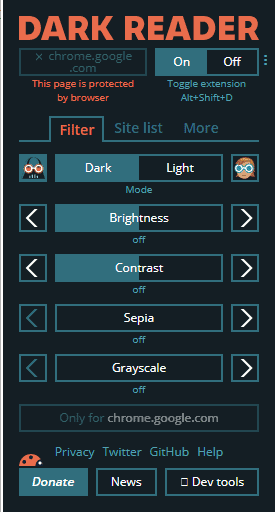
Adım7; Ardından, mevcut web sayfanız koyu bir arka planla görünür. Ve kromunuz karanlık moda girer.
8. Adım: Herhangi bir web sitesinde yeni bir sekmede gezindiğinizi varsayalım. Ardından, yeni sekmedeki web sayfası koyu bir arka planla görünür.
Step9: Ayrıca, düğmelerini kullanabilirsiniz:
- Karanlık moddan aydınlık moda geçmek için.
- Karanlık mod ve ışık modu sırasında parlaklığı, kontrastı, sepya filtresini, Gri Tonlamayı ve daha fazlasını ayarlamak için.
- Chrome'unuzda Dark Reader'ı devre dışı bırakmak için.
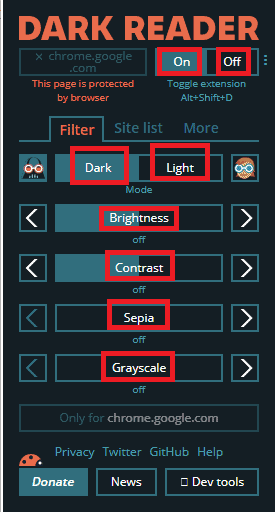
Bu kadar! Dark Reader gibi karanlık mod uzantılarını kullanarak kromda karanlık modu nasıl etkinleştireceğinizi öğrendiniz.

Okuyun: Herkesin bilmesi gereken 4 Google chrome ayarı
1.3 Windows 10 ve üzeri işletim sistemi cihazlarında kromda karanlık modu nasıl etkinleştirebilirsiniz?
Karanlık Mod, tüm Windows 10 ve sonraki işletim sistemi cihazlarında kullanılabilir. Windows 10 ve üzeri işletim sistemi cihazlarında kromda karanlık modu etkinleştirmek için aşağıdaki adımları inceleyelim.
- Başlat düğmesine tıklayın
 ve Ayarlar'ı seçin
ve Ayarlar'ı seçin  .
. - Ardından, Kişiselleştirme'ye dokunun. Ardından sol bölmede, Arka Plan sekmesine tıklayın.
- Ardından, arka planınız için bir resim veya düz renk veya slayt gösterisi seçin.
- Ardından, sol bölmedeki Renkler'e tıklayın ve istediğiniz rengi seçin.
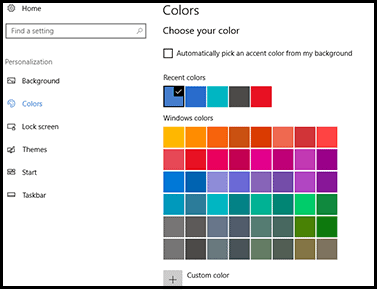
Ardından, aşağı kaydırın ve Karanlık seçeneğini seçin. Ardından, Windows 10 OS cihazınızda karanlık mod etkinleştirilir. Ve masaüstü arka planınız siyaha döner.
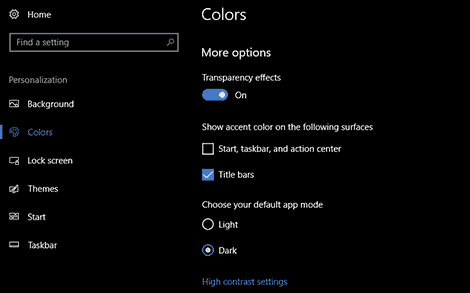
Ardından, krom tarayıcıyı açın. Ardından kromunuz otomatik olarak karanlık moda girer.
Bu kadar! Artık Windows 10 OS cihazınızda kromda karanlık modu nasıl etkinleştireceğinizi öğrendiniz.
Windows 10 OS cihazında DarkMode Nasıl Kapatılır?
Karanlık modu kapatmak istediğinizi varsayalım. Ardından Başlat düğmesi >> Ayarlar >> Kişiselleştirme >> Renkler seçeneğine gidin. Ardından aşağı kaydırın ve Işık seçeneğini seçin.
2.MacOS Mojave 10.14 ve üzeri cihazlarda chrome'da karanlık modu nasıl etkinleştirebilirsiniz?
Karanlık Mod, tüm macOS Mojave 10.14 ve sonraki cihazlarda kullanılabilir. Şimdi macOS Mojave 10.14 ve üzeri cihazlarda karanlık modu etkinleştirmek için aşağıdaki adımları uygulayalım.
- Elma menüsünü tıklayın
 ve Sistem Tercihleri'ni seçin.
ve Sistem Tercihleri'ni seçin. - Ardından, Genel'i tıklayın. Ve Görünüm bölümünü arayın.
- Ardından, üç Görünüm seçeneğini görüntüleyebilirsiniz.
- Işık :
- Açık görünümü kullanmak için bu seçeneği seçin.
- karanlık :
- Koyu bir görünüm kullanmak için bu seçeneği seçin.
- Otomatik :
- Gündüz açık görünümü ve gece karanlık görünümü otomatik olarak kullanmak için bu seçeneği seçin.
- Işık :
- Ardından, Görünüm seçeneklerinde Koyu'yu seçin.
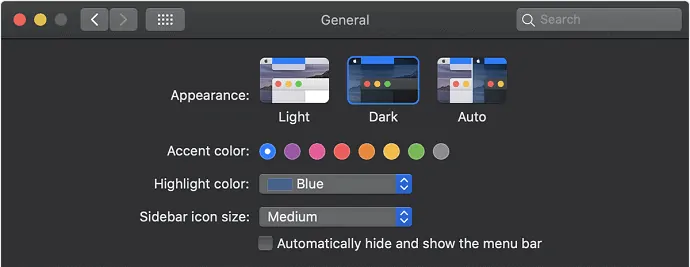
- Ardından, macOS Mojave cihazınız Karanlık moda girer.
- Ve masaüstü arka planınız siyaha döner.
Ardından, krom tarayıcıyı açın. Ardından kromunuz otomatik olarak karanlık moda girer.
Bu kadar! Artık macOS Mojave cihazınızda kromda karanlık modu nasıl etkinleştireceğinizi öğrendiniz.
Önerilen: Google Chrome'da Ana Sayfa Nasıl Değiştirilir veya Ayarlanır
3. Android 5 ve Üzeri Cihazlarda Chrome'da Karanlık Mod Nasıl Etkinleştirilir
Karanlık Mod, tüm Android 5 ve sonraki sürümlerde kullanılabilir. Android 5 ve üzeri cihazlarda chrome'da karanlık modu etkinleştirmek için aşağıdaki yöntemleri inceleyelim.
Yöntem 1:
- Android cihazınızda Google Chrome'u açın.
- Ardından, bayrakları aramak için kromunuzun adres çubuğuna chrome://flags yazın.
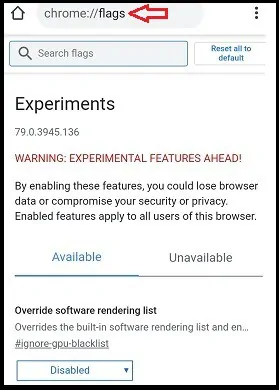
- Ardından, arama çubuğuna Karanlık Mod'a girin. Ardından aşağıdaki seçenekleri görüntüleyebilirsiniz:
- Web İçeriği için Karanlık Modu Zorla .
- Android Chrome UI karanlık modu .
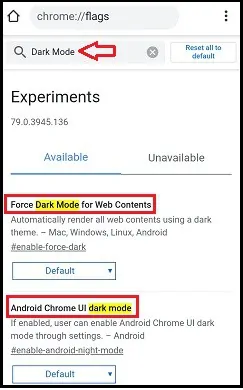
- Ardından, Yukarıdaki iki seçeneği etkinleştirin . Ve Yeniden Başlat düğmesine tıklayın.
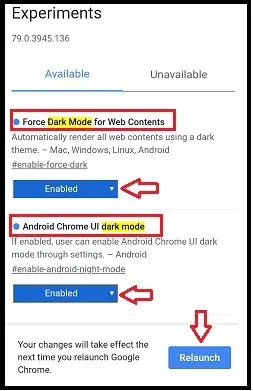
- Ardından, daha fazla seçeneğe tıklayın
 (Üç Dikey Nokta) krom tarayıcınızın sağ üst tarafında.
(Üç Dikey Nokta) krom tarayıcınızın sağ üst tarafında. - Ardından, Ayarlar'a ve ardından Temalar'a tıklayın.
- Ardından, Karanlık seçeneğini seçin.
- Ardından Android kromunuzda karanlık mod etkinleştirilir.
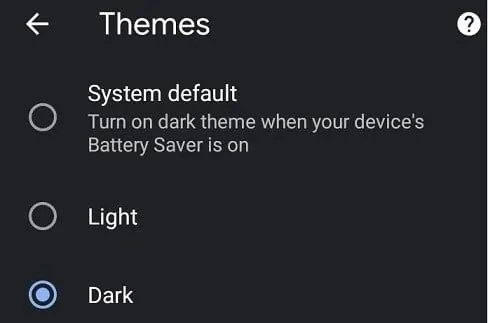
Karanlık modu kapatmak istiyorsanız, Temalar altındaki Işık seçeneğini seçin. Ve yukarıdaki seçenekleri Enabled'dan Default'a değiştirin .
Yöntem 2:
- Android cihazınızda Google Chrome'u açın.
- Ardından, bayrakları aramak için kromunuzun adres çubuğuna chrome://flags yazın.
- Ardından, arama çubuğuna Dark yazın. Ardından karanlık modla ilgili çeşitli seçenekleri görüntüleyebilirsiniz.
- Bu seçeneklerde, Aşağıdaki seçenekleri etkinleştirin :
- Web İçeriği için Karanlık Modu Zorla .
- Tema ayarında web sitelerini karart onay kutusu .
- Ardından, Yeniden Başlat düğmesine basın.
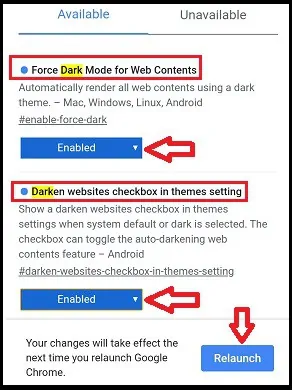
- Ardından, daha fazla seçeneğe tıklayın
 (Üç Dikey Nokta) krom tarayıcınızın sağ üst tarafında.
(Üç Dikey Nokta) krom tarayıcınızın sağ üst tarafında. - Ardından, Ayarlar'a ve ardından Temalar'a tıklayın.
- Ardından, Karanlık seçeneğini seçin. Ardından Web sitelerini karart'ı seçin.
- Ardından krom karanlık moda girer. Chrome'da ziyaret ettiğiniz tüm web siteleri için koyu arka plan görünür.
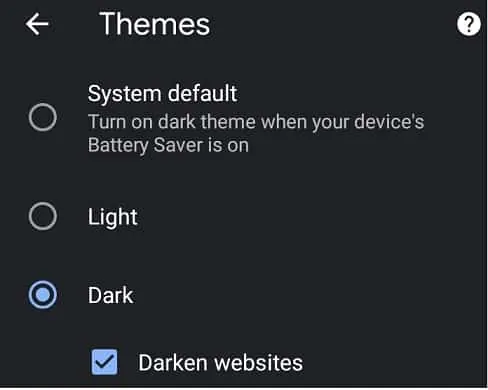
Karanlık modu kapatmak istiyorsanız, Temalar altındaki Işık seçeneğini seçin.
Android 5 ve üzeri cihazlarda iki yöntem çalışacaktır. Diyelim ki cihazınızda ikinci yöntemi denerseniz, ilk yöntem Android cihazlarınızda çalışmayacaktır. Çoğu Android cihazında ikinci yöntem mükemmel şekilde çalışacaktır. Bu nedenle, ikinci yöntemi tercih edin.
Bu kadar! Artık Android cihazınızda kromda karanlık modu nasıl etkinleştireceğinizi öğrendiniz.
4. iPhone ve iPad'de Chrome'da Karanlık Mod Nasıl Etkinleştirilir
Karanlık Mod, iOS 13 ve sonraki cihazlar için kullanılabilir. iPhone ve iPad'de krom karanlık modunu etkinleştirmek için aşağıdaki yöntemleri inceleyelim.
Yöntem 1:
- iOS aygıtınızda Ayarlar'a ve ardından Ekran ve Parlaklık'a gidin.
- Ardından, Dark öğesini seçin. Ardından iPhone veya iPad'iniz karanlık moda girer.
- Ardından, chrome'u açın. Ardından kromunuz otomatik olarak karanlık moda girer.
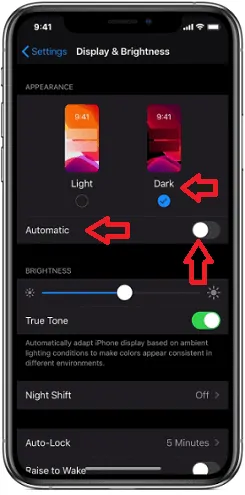
Yöntem2:
- Ayrıca iPhone cihazınızdaki Kontrol Merkezi'nden Karanlık Modu AÇABİLİRSİNİZ . Bu görevi gerçekleştirmek için aşağıdakileri yapın:
- Cihazınızın sağ üst köşesinden aşağı kaydırın.
- Ardından, parlaklık kontrolüne dokunun ve basılı tutun

- Ardından, Karanlık Mod Açık'a dokunun.
- Ardından, chrome'u açın. Ardından kromunuz otomatik olarak karanlık moda girer.
Yöntem3:
- iPhone veya iPad'inizde ayrıca gün batımında veya belirli bir zamanda Karanlık Modu otomatik olarak Açabilirsiniz. Bu görevi gerçekleştirmek için aşağıdakileri yapın:
- iOS aygıtınızda Ayarlar'a ve ardından Ekran ve Parlaklık'a gidin.
- Ardından, Otomatik öğesini seçin.
- Ardından, Seçenekler'e dokunun ve Karanlık Mod için bir program ayarlayın.
- Ardından, ayarlanan programda chrome'u açın. Ardından, kromunuz ayarlanan programda otomatik olarak karanlık moda girer.
İşte bu! Artık iPhone veya iPad cihazınızda kromda karanlık modun nasıl etkinleştirileceğini öğrendiniz.
Çözüm
Artık PC, Android ve iOS cihazları gibi herhangi bir cihazda krom üzerinde karanlık modu kolayca etkinleştirebilirsiniz. Windows veya Mac veya Linux işletim sistemine sahip bir PC kullanıyorsanız, ExpressVPN'in sizin için en iyi seçenek olduğunu varsayalım. Çünkü cihazınızda yalnızca krom karanlık modunu etkinleştirmekle kalmaz, aynı zamanda web sitelerinin gerçek IP adresinizi ve konumunuzu bulmasını engelleyerek gizliliğinizi korur. Ayrıca ExpressVPN kullanarak HTML5 coğrafi konumunuzu yanıltabilirsiniz.
Bir Android veya iOS cihazı kullanıyorsanız, cihazınızda krom koyu modunu kolayca etkinleştirmek için önerilen yöntemleri uygulayabileceğinizi varsayalım.
- Sonrakini Okuyun: Silinmiş Google Chrome Geçmiş Dosyalarını Kurtarmanın 3 Yolu?
- Chromecast nedir? Google Chromecast'i Nereden Satın Alabilirsiniz?
Umarım bu eğitim , PC, Android ve iOS gibi herhangi bir cihazda krom karanlık modunu etkinleştirmenize yardımcı olmuştur. Bu makaleyi beğendiyseniz, lütfen paylaşın ve daha fazla Teknik ipucu için Facebook, Twitter ve YouTube'da WhatVwant'ı takip edin.
Chrome Karanlık Modu: SSS
Chrome için karanlık mod var mı?
Evet. chrome için karanlık mod var. Ayrıca PC, Android ve iOS gibi herhangi bir cihazda kromda karanlık modu etkinleştirebilirsiniz. Ayrıntılar için, bu makaleyi bir kez gözden geçirmeniz yeterlidir.
Karanlık mod pil tasarrufu sağlar mı?
Evet. Çünkü koyu arka plan modunda bir OLED ekran, beyaz arka plan moduna kıyasla üç kat daha az güç tüketir.
Karanlık modda veya Gizli modda olup olmadığınızı nasıl kontrol edebilirsiniz?
İlk olarak, Google Chrome'u açın.
Ardından, sağ üstte profil simgenizi görüyorsanız karanlık moddasınız demektir.
Veya kromunuzun sağ üst köşesinde Gizli Mod simgesini görüyorsanız, gizli olarak göz atıyorsunuz demektir.
Android için karanlık mod var mı?
Evet. Karanlık Mod, tüm Android 5 ve üstü cihazlarda kullanılabilir.
Windows için karanlık mod var mı?
Evet. Karanlık Mod, tüm Windows 10 ve sonraki cihazlarda kullanılabilir.
Mac'te karanlık mod var mı?
Evet. Karanlık Mod, tüm macOS Mojave 10.14 ve üzeri cihazlarda kullanılabilir.
